ГДЗ Информатика 7 класс. Учебник [Ривкинд Й.Я., Лысенко Т.И.] 2015
ПРАКТИЧЕСКАЯ РАБОТА 1
“Электронная переписка с использованием веб-интерфейса. Вложенные файлы”1. Нажмите кнопку Пуск - Все программы - Microsoft Office - MS Word Введите текст о традициях избранное праздника.
Для сохранения документа нажмите Кнопка Office - Сохранить как - Выберите панка и введите имя документа Праздник - Нажмите кнопку ОК.
2. Запустите браузер. В строке адреса введите адрес почтового сервера, на котором зарегистрирован ваш электронный ящик.
Нажмите гиперссылки Написать письмо.
В поле Тема введите Народные праздники.
В поле Кому введите адрес вашего учителя информатики или выберите этот адрес из адресной книги. Для этого в поле Кому нажмите кнопку Добавить контакты и в открывшемся окне установите флажок необходимую вам адрес.
В поле для ввода текста письма введите поздравления, название любимого праздника и подпись.
Для добавления документа к письму нажмите кнопку Добавить файл и выберите в появившемся окне документ Праздник. Нажмите Ок.
Для того, чтобы отправить созданного письма нажмите Отправить
3. Для выполнения этой задачи необходимо выполнить несколько этапов:
1 этап.
Создание новой группы контактов Мой класс и добавления в нее новых контактов
1. Для создания новой группы используйте гиперссылки Изменить группы на вкладке Контакты.
2. В поле Новая группа введите Мой класс и нажмите кнопку Создать.
3. Выделите панели контактов ново-созданной группу и нажмите кнопку Добавить контакты.
4. В окне Поиск контактов введите первые литра фамилии, имени или часть электронного адреса вашего учителя и нажмите кнопку Поиск контактов. на
появившейся появится отметьте флажком необходимую отличие и, а меню сверху нажмите гиперссылки Группа где выберите название группы Мой класс,
5. Аналогично добавьте в группу Мой класс контакты двух одноклассников.
4. Войдите в клике Входные нажав на соответствующую гиперссылка на панели папок электронной почты Нажмите на письмо под нашего учителя для сохранения письма файла нужно гиперссылки или кнопку Загрузить что находится рядом с данными о файл.
Для того, чтобы ответить на это письмо нажмите на гиперссылку Ответить, что размещено на странице полученного письма.
В поле для ввода текста письма введите необходимую информацию. Нажмите на кнопку Отправить
5. Откройте письмо от учителя В меню выберите Переслать
В поле для ввода текста письма - введите свою фамилию
В поле Кому введите адрес своего одноклассника
Нажмите кнопку Отправить
6. Для создания папки Уроки нажмите на гиперссылку Управление папками.
На появившейся странице, в поле Новая папка введите имя Уроки и нажмите кнопку Создать.
В результате в списке папок появится ваша папка Уроки.
Для перемещения всех полученных писем от учителя к вновь папки нажмите слева на панели папок гиперссылки Входящие. В поле Поиск контактов введите данные вашего учителя нажмите кнопку Поиск. На появившейся странице будут показаны письма от вашего учителя. Отметьте флажком все письмо на меню страницы нажмите Переместить в. В появившемся списке нажмите на имя папки Уроки.
7. Откройте папку Уроки Нажмите на любое письмо и в меню окна
Нажмите гиперссылки Удалить
8. Покажите результат учителю приветствую! Вы выполнили первую практическую работу!
 ГДЗ Учебник Информатика 2015 Ривкинд Лысенко Генеза 7 класс
ГДЗ Учебник Информатика 2015 Ривкинд Лысенко Генеза 7 класс
 Якщо помітили в тексті помилку, виділіть її та натисніть Ctrl + Enter
Якщо помітили в тексті помилку, виділіть її та натисніть Ctrl + Enter 19.09.2020,
19.09.2020,
 2 236,
2 236,
 0
0
 Назад
Назад

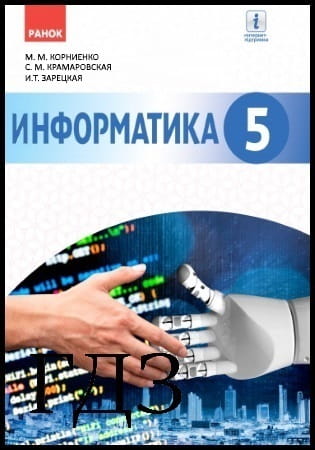


![ГДЗ Природознавство 5 клас. Підручник [Ярошенко О.Г., Бойко В.М.] 2018 ГДЗ Природознавство 5 клас. Підручник [Ярошенко О.Г., Бойко В.М.] 2018](/uploads/posts/2019-04/1555779316_5_p_y_u2018.jpg)
![ГДЗ Основи правознавства 9 клас. Підручник [Наровлянський О. Д.] 2017 ГДЗ Основи правознавства 9 клас. Підручник [Наровлянський О. Д.] 2017](/uploads/posts/2019-02/1550928122_9k_p_n_2017.jpg)
![ГДЗ Українська мова 8 клас. Підручник [Глазова О.П.] 2021 ГДЗ Українська мова 8 клас. Підручник [Глазова О.П.] 2021](/uploads/posts/2021-10/1633720388_8k_y_g_2021.jpg)
![ГДЗ Вступ до історії 5 клас. Підручник [Гісем О.В.] 2018 ГДЗ Вступ до історії 5 клас. Підручник [Гісем О.В.] 2018](/uploads/posts/2019-07/1564163269_5k_i_h_2018.jpg)